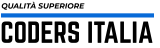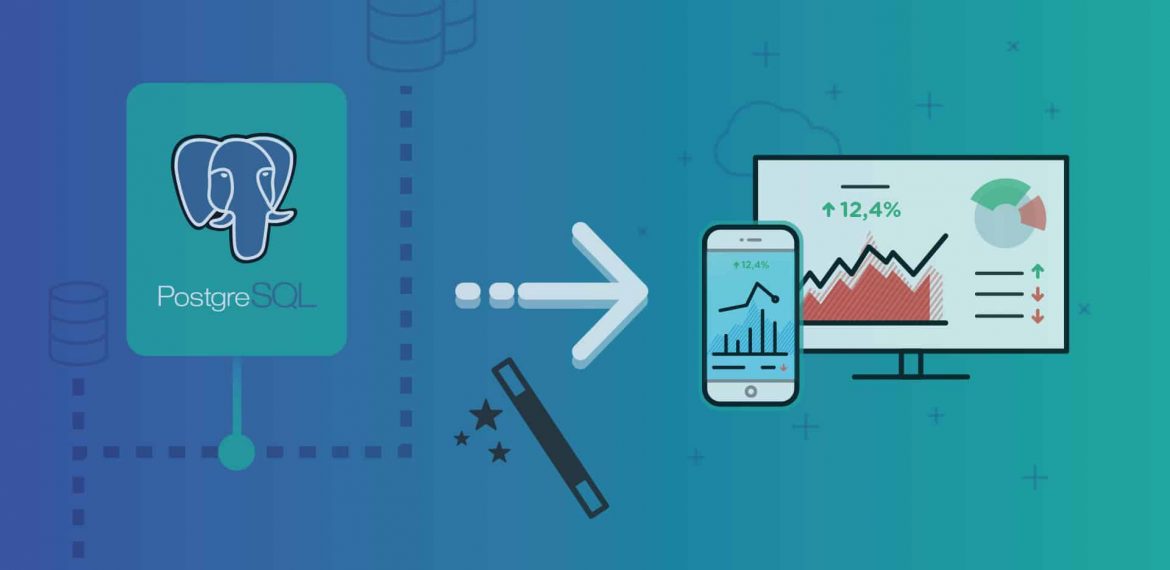
PostgreSQL: installazione su Ubuntu: 10 e 11
PostgreSQL: installazione su Ubuntu: 10 e 11
PostgreSQL è un potente database relazionale a oggetti open source.
Questo breve tutorial mostrerà ai nuovi utenti come installarlo facilmente su Ubuntu 16.04/17.10 e 18.04 LTS
Per coloro che non conoscono PostgreSQL (a volte detto più semplicemente Postgres), ecco una breve panoramica:
Si tratta di un sistema di gestione di database relazionale a oggetti di uso generale, probabilmente il più avanzato sistema di database open source.
È utilizzato da grandi aziende e aziende che cercano sistemi di database ad alte prestazioni.
La maggior parte delle persone ti parlerà di MySQL e MariaDB, tuttavia per i professionisti, PostgresSQL regna.
Ecco di seguito come installare Ubuntu PostgreSQL.

Passo 1: Aggiungere il repository di PostgreSQL
Aggiungere il repository PostgresSQL a Ubuntu è facile: tutto ciò che devi fare è eseguire i seguenti comandi per aggiungere la chiave del repository e il repository stesso:
wget --quiet -O - https://www.postgresql.org/media/keys/ACCC4CF8.asc | sudo apt-key add - sudo sh -c 'echo "deb http://apt.postgresql.org/pub/repos/apt/ $(lsb_release -sc)-pgdg main" > /etc/apt/sources.list.d/PostgreSQL.list'
Passo 2: Installazione
Ora che il repository e la chiave sono stati aggiunti, esegui i comandi di seguito per aggiornare e installare i pacchetti PostgresSQL più recenti:
sudo apt update # Se vuoi installare PostgreSQL 10 sudo apt-get install postgresql-10 # Se vuoi installare PostgreSQL 11 sudo apt-get install postgresql-11
Dopo aver installato PostgreSQL, è possibile utilizzare i seguenti comandi rispettivamente per stopparlo, avviarlo, abilitarlo e controllare il suo stato:
sudo systemctl stop postgresql.service sudo systemctl start postgresql.service sudo systemctl enable postgresql.service sudo systemctl status postgresql.service
Passo 3: Accedere alla shell interattiva
Dopo l’installazione, è una buona idea creare/modificare la password dell’utente PostgreSQL predefinito: postgres. Eseguire i seguenti comandi per creare/modificare la password dell’utente postgres:
sudo passwd postgres
A questo punto non resta che accedere, utilizzando l’utente postgres, alla shell interattiva:
su - postgres psql
Questo è tutto! Alla prossima.
Se volete approfondire le vostre conoscenze di PostgreSQL vi consigliamo il seguente testo, in lingua italiana: